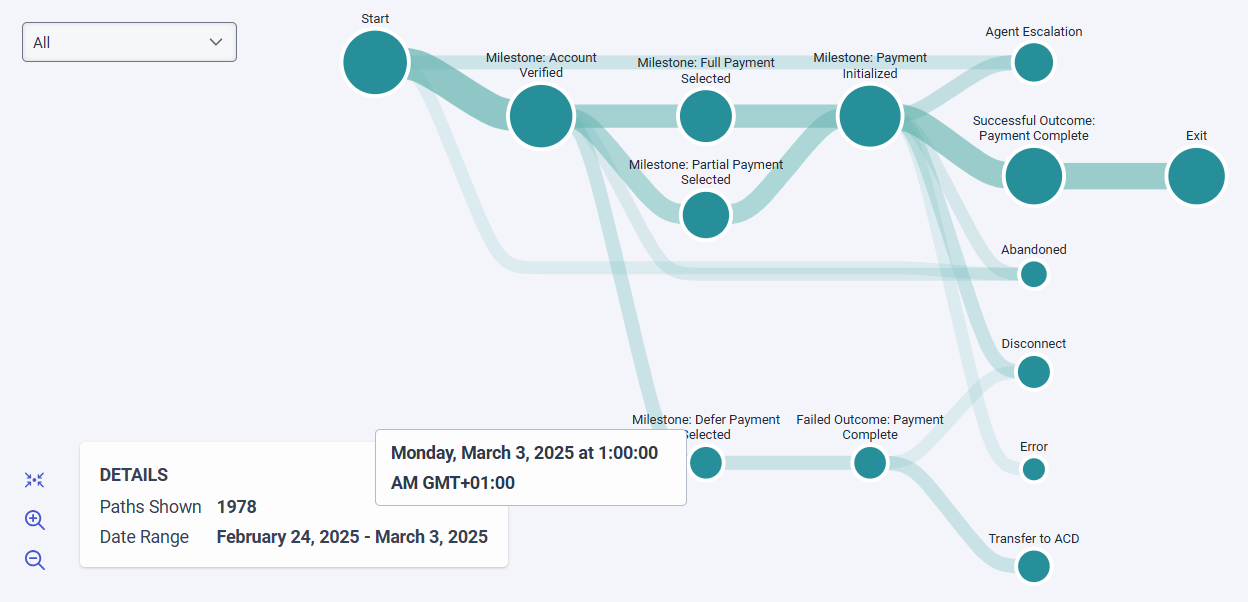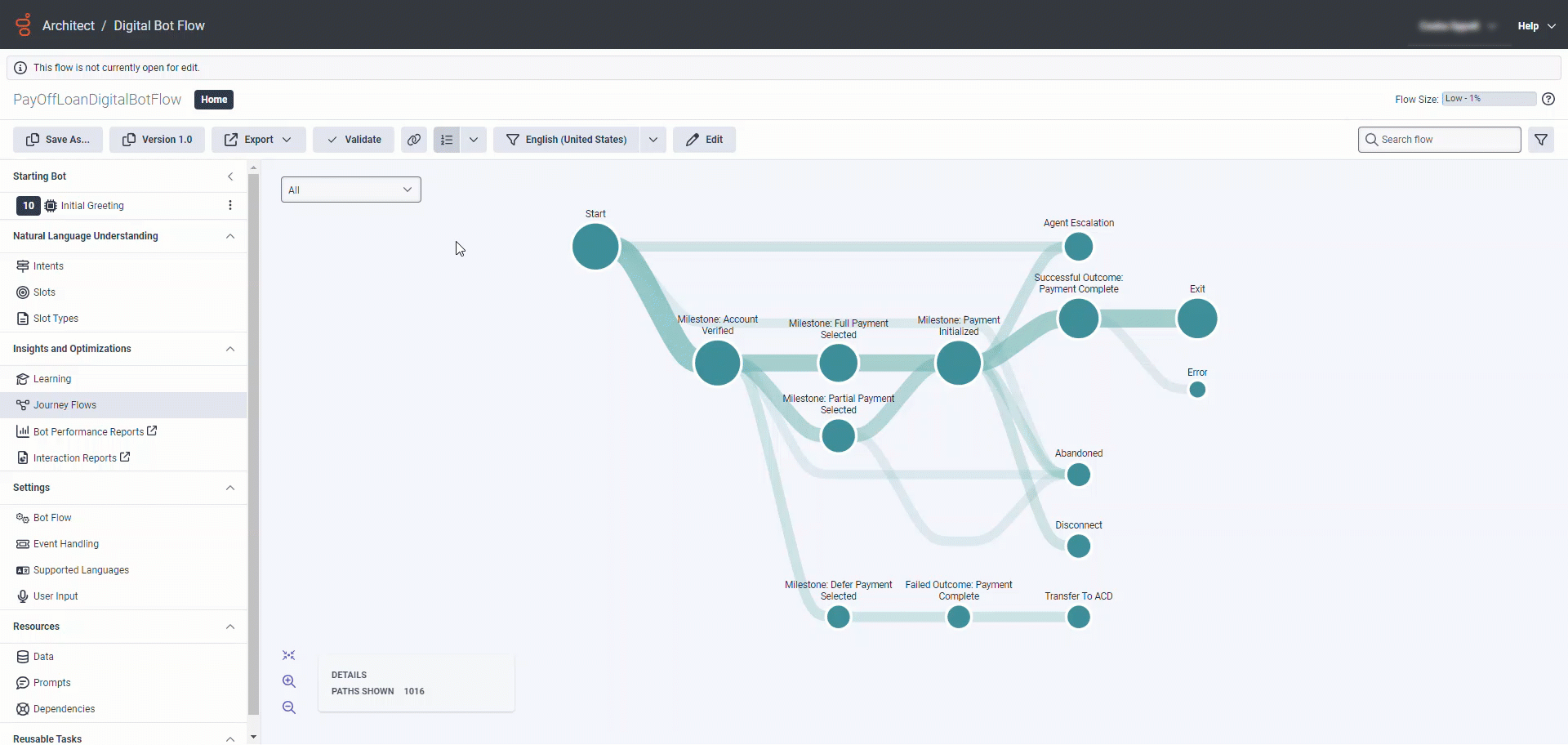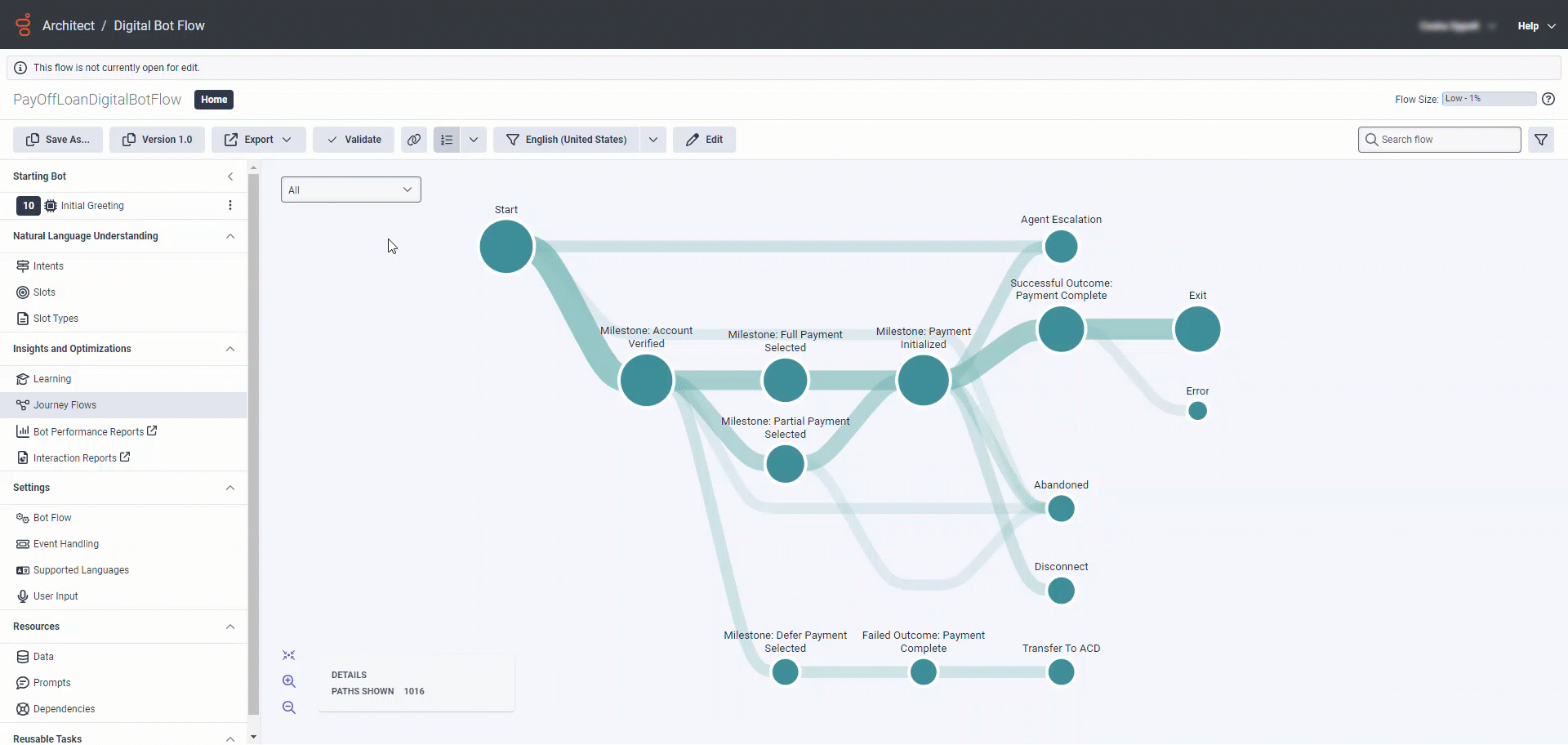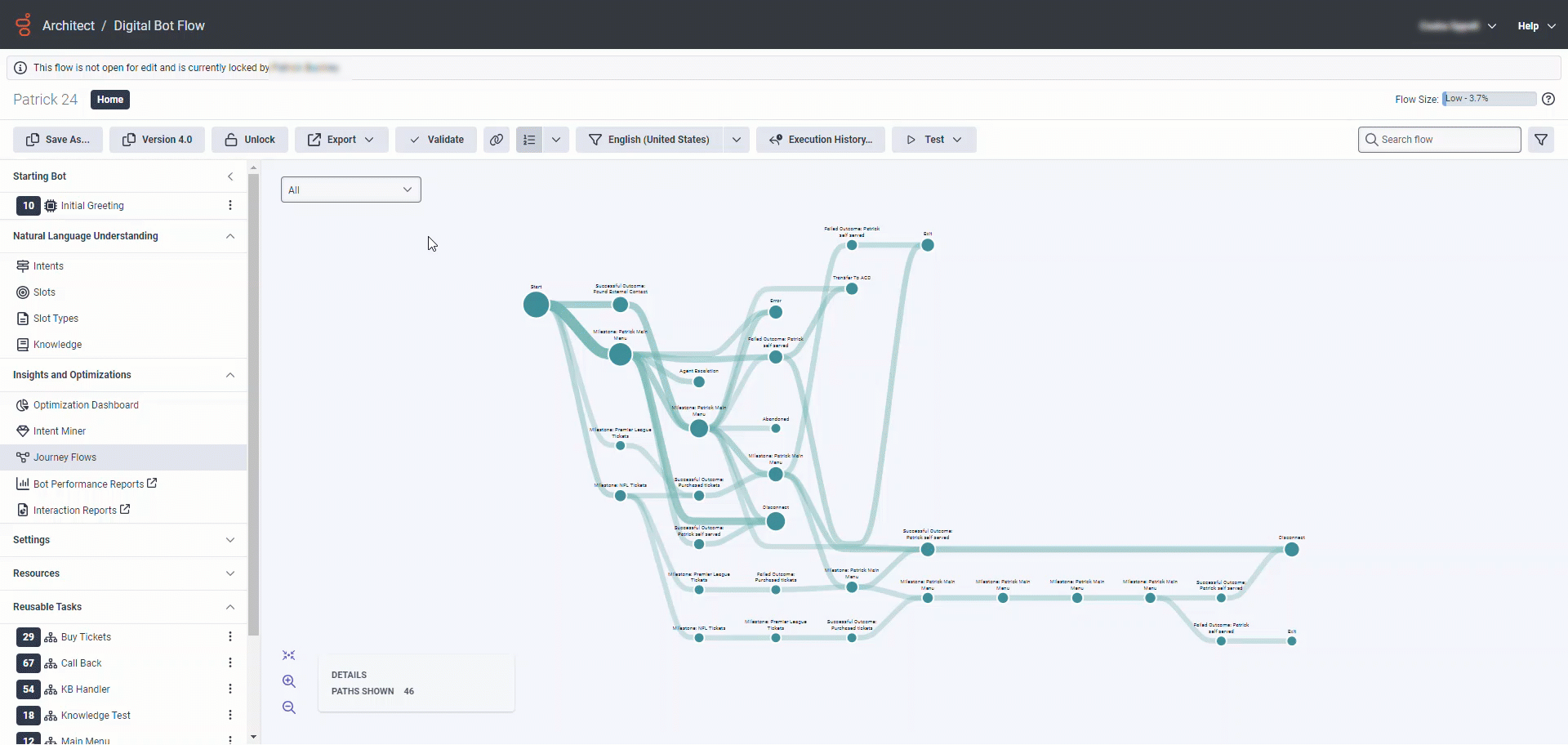여행 흐름 개요
- 여행 > 경로 > 보다 허가
여행 흐름 개요
여정 흐름은 고객 여정을 시각화하고 억제율에 영향을 미치는 상호작용에서 흐름의 이정표와 흐름 결과를 더 잘 이해하는 데 도움이 됩니다. Architect 봇, 디지털 봇, 수신 통화, 발신 통화, 보안 통화, 수신 메시지 또는 수신 이메일 흐름의 인사이트 및 최적화 메뉴에서 여정 흐름을 활용하세요. 여정 흐름은 흐름이 고객에게 얼마나 잘 서비스되는지를 시각적으로 표현한 것입니다.
이 기능을 통해 고객 경험 관리자는 셀프 서비스 성공 및 상담원 지원 상호 작용에 대한 데이터를 수집할 수 있습니다. 흐름 작성자는 고객이 Architect 흐름과 상호 작용하는 동안 선택하는 경로에 대한 통찰력을 얻은 다음 고객 여정 내에서 개선이 필요한 순간을 식별할 수 있습니다.
고객 여정을 개선하기 위해 다음과 같은 상황에서 여정 흐름을 사용할 수 있습니다.
- 봇 또는 IVR 흐름을 통해 고객에게 더 나은 서비스를 제공하는 방법을 이해하세요.
- 상담원 에스컬레이션으로 이어지는 일반적인 문제점을 식별합니다.
- 성공적인 해결을 방해하는 오류가 발생하는 위치를 확인하세요.
- Genesys Cloud가 상호작용을 어디로 전송하는지 확인하세요.
키 포인트
여행 흐름을 사용하기 전에 , 다음 핵심 사항을 이해했는지 확인하세요.
- Journey flow는 흐름 이정표 및 흐름 결과 관련 고객 상호 작용과 단일 Architect 흐름의 여정을 통한 행동을 위해 설계된 데이터 시각화 도구입니다.
- 여행의 흐름은 다음과 같습니다. 여러 흐름에 걸쳐 고객 여정 데이터를 시각화합니다. 예를 들어 흐름이 다른 흐름을 조정하는 경우입니다.
- 여정 흐름은 빈도 수와 같은 특정 측정항목을 기반으로 통찰력을 제공하는 것을 목표로 합니다. 그러나 Genesys는 이러한 측정항목이 정확하도록 의도하지 않고 오히려 고객 여정의 질적 측면에 집중할 수 있도록 합니다. Journey Flows는 고객 동기, 선호도 및 문제점을 파악하는 데 도움이 됩니다.
여정 흐름은 최대 7일간 사용 가능한 데이터를 기반으로 고객 여정 그래프를 표시합니다.
-
좋은 성과와 명확한 통찰력을 보장하려면, 여정 흐름은 흐름 이정표 또는 결과 수가 매우 많은 흐름에 대해 가장 빈번한 여정 경로만 표시할 수 있습니다.
- 여행 흐름은 조직의 지역을 기반으로 밤새 여행 경로를 계산하고 업데이트하며 고객이 지난 7일 동안 완료한 여행 경로만 표시합니다. 따라서 흐름을 생성했거나 새로운 흐름 결과 및 마일스톤을 추가한 경우 다음 날까지 업데이트를 기대할 수 있습니다.
- 7일 날짜 범위 항상 고정된 168시간 기간을 나타냅니다 , 에서 계산됨 가장 최근의 자정 UTC . Architect는 시각화에 표시되는 시작 및 종료 날짜를 현지 시간대에 따라 조정합니다. 데이터의 기반이 되는 정확한 UTC 날짜 범위를 보려면 날짜 범위 위에 마우스를 올려놓으세요.
- 모범 사례에서는 특정 여행 이벤트로 이어진 모든 개별 작업이 아닌 더 높은 수준의 추상화에서 여행 이벤트를 캡처하는 마일스톤을 생성할 것을 권장합니다. 예를 들어, 인증 프로세스를 통해 고객 여정을 구체적으로 시각화하려는 경우가 아니면 프로세스의 모든 단계('사용자 이름 입력', '비밀번호 입력', '보안문자 확인 완료' 등)에 대해 별도의 흐름 이정표를 생성하지 마세요. ). 전체 인증 프로세스에 대한 단일 흐름 마일스톤을 만듭니다. 고객 그룹이 해당 마일스톤에 도달하지 못하면 인증에 어려움을 겪을 수 있음을 알 수 있습니다.
주요 그래프 구성요소
여정 흐름 그래프에는 다음과 같은 주요 구성 요소가 포함됩니다.
노드
노드는 여정 경로의 고객 여정 이벤트를 나타냅니다.
- 여정 경로의 이벤트는 흐름 이정표이자 흐름 결과입니다. 흐름 결과를 목표로 생각하고 흐름 이정표를 이러한 목표를 달성하는 데 필요한 단계로 생각하세요. Journey Flows를 사용하면 성공 또는 실패 결과를 향한 다양한 이정표에 따라 고객이 택한 다양한 경로를 시각적으로 식별할 수 있습니다.
예를 들어 Architect 흐름의 비즈니스 목표가 고객이 성공적인 결제를 하도록 돕는 것이라면 성공적인 흐름 결과는 결제가 완료되면 발생합니다. 고객이 이 결과를 달성하기 위해 취하는 단계를 추적하기 위해 결제 프로세스에 흐름 마일스톤을 추가할 수 있습니다.
예시에서 다음과 같은 흐름 마일스톤을 볼 수 있습니다. (1) 고객의 계좌를 확인하고, 고객이 전액(2), 부분(3), 후불(4) 결제를 선호하는지 지정하고, (5) 고객의 결제 선호에 따라 결제를 초기화합니다. 이 예에서는 다양한 결제 선호도 및 종료 이유에 따른 고객 분포를 보여주고 각 흐름 단계에서 고객 여정이 어떻게 진행되었는지 보여줍니다.
이미지를 클릭하면 확대됩니다.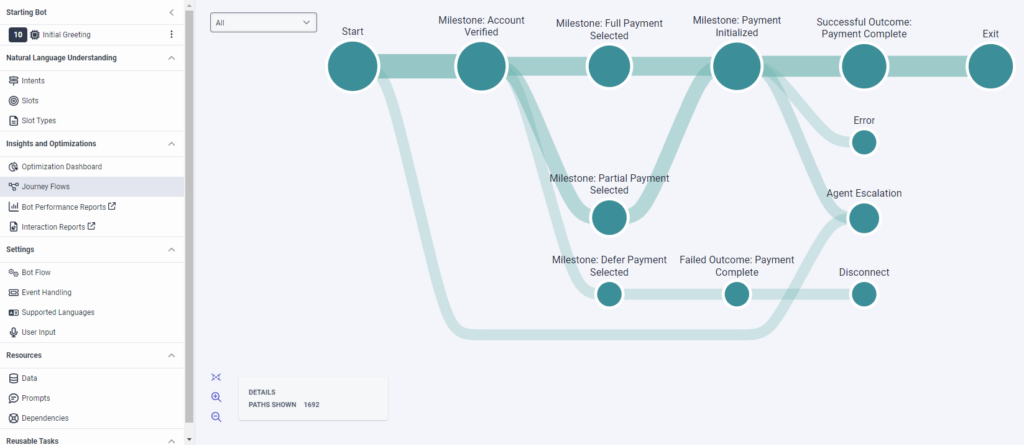
- 노드 수는 고객 여정 이벤트 수에 해당합니다.
- 시작 노드가 나타내는 고객 상호 작용의 시작
- 완료된 흐름 마일스톤 및 결과
- 터미널 노드가 고객 여정 흐름을 종료하는 다양한 방식(예: 상담원 에스컬레이션, 연결 끊김 또는 완전한 해결)
- 여행 흐름은 여행 이벤트의 흐름을 시간순으로 시각화하므로 노드 순서는 여행 이벤트가 발생한 순서를 나타냅니다.
다음 여정 이벤트에 따라 고객 여정을 성공적으로 완료한 고객의 경로를 보여주는 다음 여정 경로를 고려하세요.- 고객이 계정을 확인했습니다(첫 번째 마일스톤).
- 고객이 전액 지불을 선택했거나(두 번째, 더 빈번한 마일스톤) 부분 지불을 선택했거나(세 번째, 덜 빈번한 마일스톤)
- 고객이 결제를 시작했습니다(네 번째 마일스톤).
- 고객이 결제를 완료하고(성공적인 결과) 흐름을 성공적으로 종료했습니다.

- 노드의 크기는 해당 노드를 통과하는 여정 경로의 고객 수에 비례합니다. 따라서 노드의 크기는 특정 마일스톤을 완료하거나, 특정 흐름 결과에 도달하거나, 노드가 나타내는 특정 종료 이유에 대해 여정 흐름을 종료한 고객 수를 반영할 수 있습니다. 따라서 여정 흐름 그래프를 사용하면 고객이 시작 노드에서 터미널 또는 종료 노드까지 이동하는 다양한 여정 경로에서 빈도가 높은 흐름 이정표와 흐름 결과를 식별할 수 있습니다.
다음 예에서 고객 경험 관리자는 결제 초기화 흐름 마일스톤을 클릭하여 이전 두 마일스톤에서 해당 마일스톤에 도달한 고객의 비율을 확인했습니다. 결제 초기화 마일스톤에 도달한 고객 중 39%는 이전 마일스톤에서 부분 결제를 선택했고, 61%는 전액 결제를 선택했습니다. 또한 그래프는 결제 초기화 단계를 통과한 고객 중 71%만이 결제에 성공했음을 보여줍니다. 그 중 13%는 상담원과의 통화를 요청했습니다. 고객 중 8%는 결제 프로세스를 중단하거나 포기했습니다.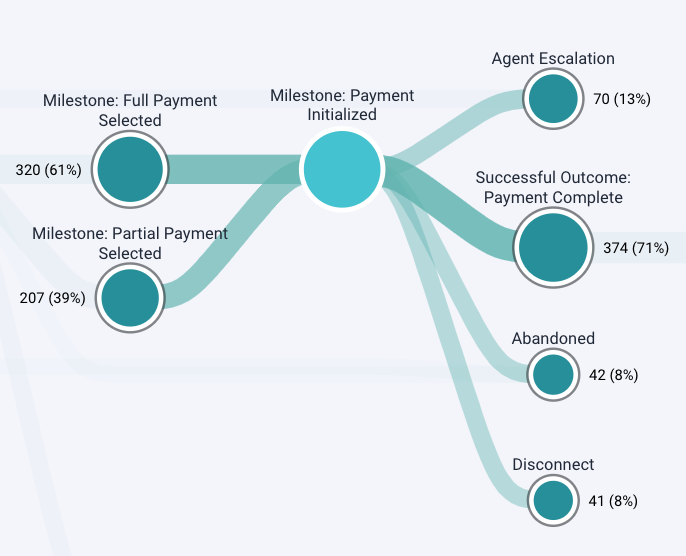
- 다른 여행 이벤트(노드)의 빈도 수는 항상 선택한 여행 이벤트(노드)를 기준으로 합니다.다음 예에서 부분 결제 선택 마일스톤은 계정 확인 마일스톤을 완료한 모든 고객의 35%가 계속해서 부분 결제를 했기 때문에 빈도 계산이 35%입니다. 57%는 전액 납부를 선택했고, 7%는 후불 납부를 선택했습니다. 결제 과정을 포기한 고객은 1% 미만입니다.
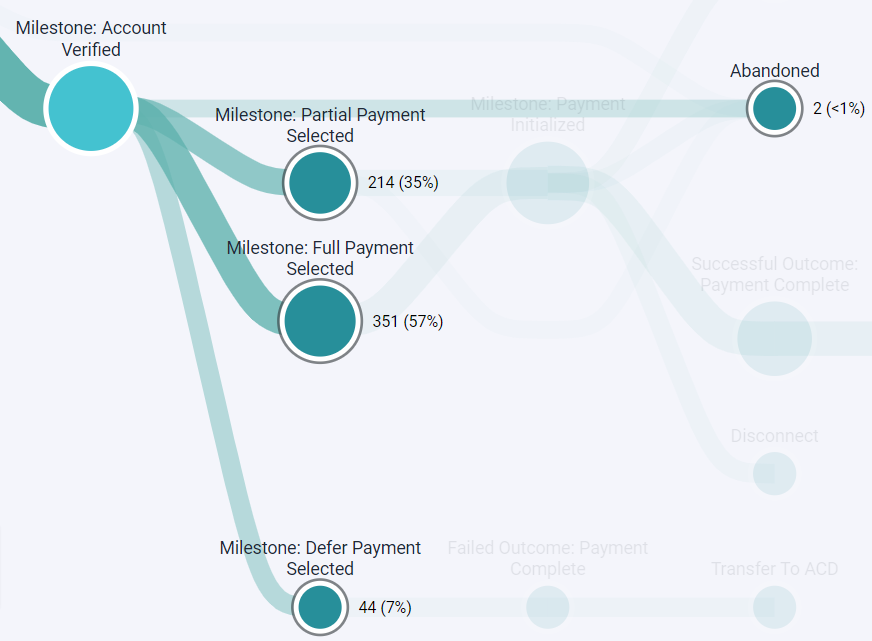 다른 마일스톤인 결제 초기화 마일스톤을 선택하면 동일한 부분 결제 선택 마일스톤의 빈도 수가 변경됩니다. 후불 결제를 선택한 고객이 결제를 시작하지 않았기 때문에 부분 결제 선택 마일스톤의 빈도 수가 35%에서 38%로 늘어납니다.
다른 마일스톤인 결제 초기화 마일스톤을 선택하면 동일한 부분 결제 선택 마일스톤의 빈도 수가 변경됩니다. 후불 결제를 선택한 고객이 결제를 시작하지 않았기 때문에 부분 결제 선택 마일스톤의 빈도 수가 35%에서 38%로 늘어납니다.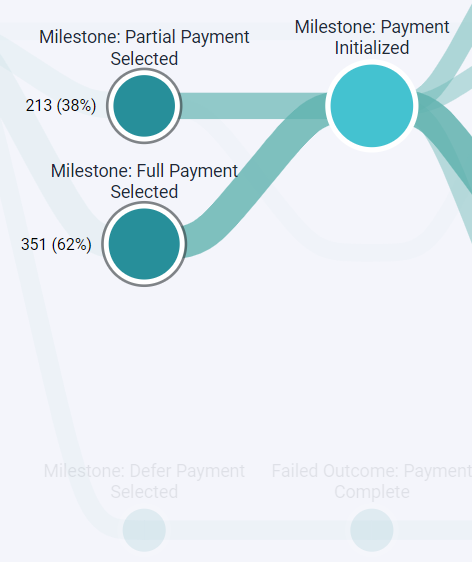
커넥터
커넥터는 노드를 연결합니다. 각 커넥터에는 소스 노드와 대상 노드가 있습니다. 노드 간 커넥터의 너비는 특정 여정 경로를 선택하고 특정 노드 또는 여정 이벤트에서 다른 노드 또는 여정 이벤트로 이동한 모든 고객 중 고객의 비율을 반영합니다. 즉, 커넥터는 운반하는 이동 흐름의 양에 비례합니다.
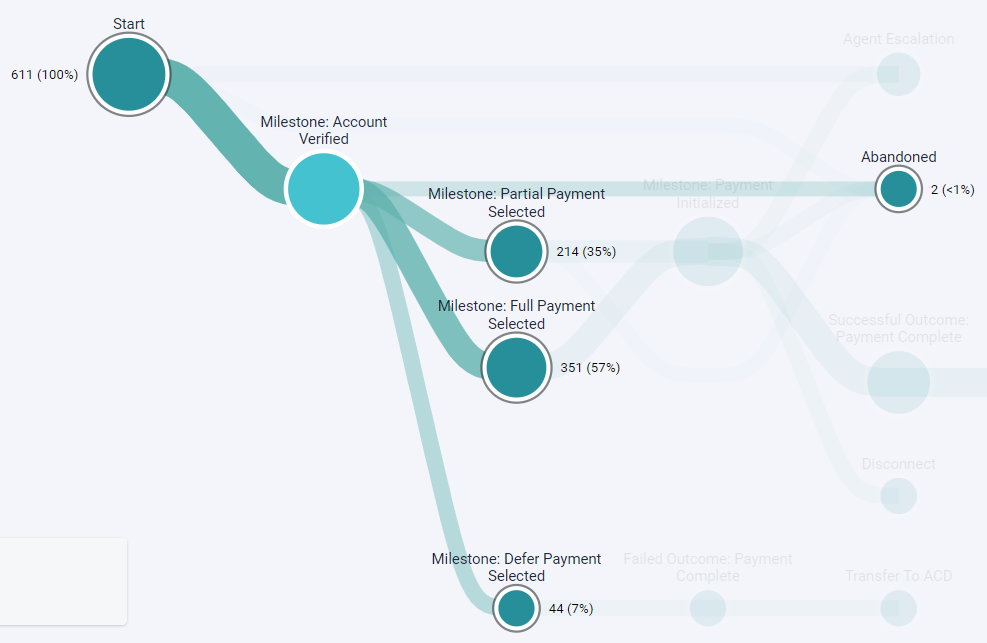
커넥터의 너비는 커넥터가 전달하는 여행 흐름의 양을 반영합니다.
여행 흐름 탐색
- 고객 여정을 드릴다운하고 클릭한 여정 이벤트로 이어진 고객 여정 이벤트(노드)와 여정 경로(커넥터)만 표시하려면 여정 이벤트(노드)를 클릭합니다.
- 마우스를 올려놓은 여행 이벤트 전후의 여행 이벤트에 대한 빈도 수를 표시하려면 여행 이벤트(노드) 위에 h\Hover를 놓습니다.
- 딸깍 하는 소리 모든 경로 표시 드릴다운 보기를 축소하고 모든 여행 경로를 확인합니다.
- 고객 여정의 특정 부분에 집중할 수 있도록 캔버스를 클릭하고 캔버스의 원하는 위치로 그래프를 드래그합니다.
- 확대 그리고 밖으로 . 여정 흐름의 모든 보기는 그래프를 확대하여 더 자세히 보거나 축소하여 더 높은 수준에서 그래프를 볼 수 있는 확대/축소 옵션을 제공합니다. 마우스에 스크롤 휠이 있으면 이를 사용하여 확대 및 축소할 수 있습니다.
- 맞추다 그래프가 캔버스 중앙으로 이동합니다. 여정 흐름의 모든 보기에서는 그래프를 캔버스의 원하는 위치로 끌 수 있는 옵션을 제공합니다. 그래프를 다시 중앙에 정렬하려면 .
- 을 체크 해봐 세부 확대/축소 컨트롤 옆에 있는 상자를 클릭하면 현재 여행 흐름에 표시되는 여행 경로 수를 확인할 수 있습니다. 이 상자는 특정 여행 이벤트(노드)를 클릭할 때 해당 여행 이벤트에 참석한 모든 사용자의 비율도 표시하므로 특히 유용합니다.
여행 경로 필터링
다양한 종료 이유를 기반으로 특정 Architect 흐름에 대해 Journey Flows가 표시하는 여정 경로를 필터링할 수 있습니다.
- 모두: Architect는 기본 날짜 범위에 고객이 선택한 모든 여정 경로를 표시합니다. Journey Flows에서는 기본적으로 이 보기를 표시합니다.
- 버려진 : 건축가는 고객이 포기한 여정 경로를 보여줍니다. 예를 들어, 음성 봇에서는 발신자가 성공적으로 해결되기 전에 통화를 종료할 때, 디지털 봇에서는 참가자의 활동이 없어 대화가 만료될 때 이러한 시나리오가 발생할 수 있습니다.
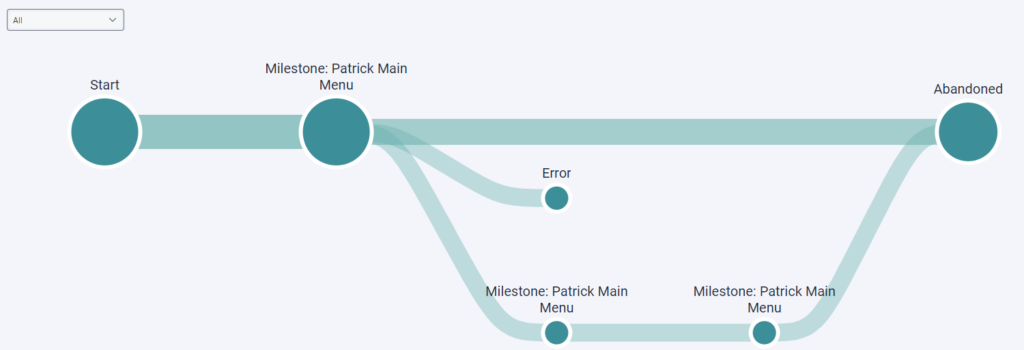 고객이 포기한 경로만 보려면 버려진 드롭다운에서:
고객이 포기한 경로만 보려면 버려진 드롭다운에서: 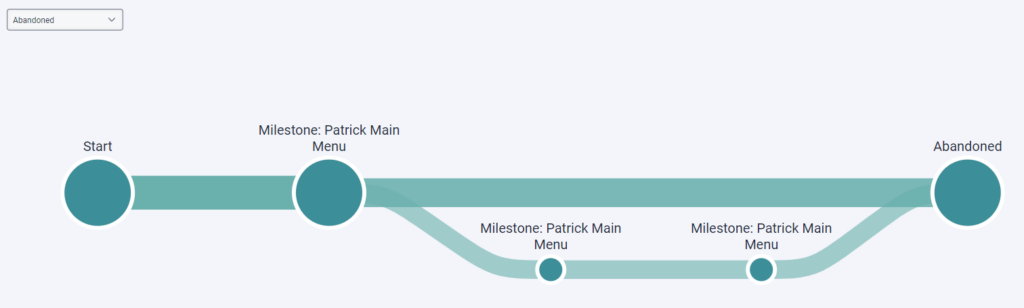 포기한 여행 경로의 수를 보려면 세부 왼쪽 하단의 확대/축소 컨트롤 옆에 있는 상자입니다. 터미널 노드를 클릭할 수도 있습니다. 버려진 이는 버려진 상호작용을 나타냅니다. Architect는 선택한 터미널 노드 바로 앞에 있는 모든 노드를 강조 표시하고 상대 빈도 수를 표시합니다.
포기한 여행 경로의 수를 보려면 세부 왼쪽 하단의 확대/축소 컨트롤 옆에 있는 상자입니다. 터미널 노드를 클릭할 수도 있습니다. 버려진 이는 버려진 상호작용을 나타냅니다. Architect는 선택한 터미널 노드 바로 앞에 있는 모든 노드를 강조 표시하고 상대 빈도 수를 표시합니다.
- 상담원 에스컬레이션 : Architect는 에이전트 에스컬레이션으로 끝난 여정 경로를 보여줍니다. 예를 들어, 이 시나리오는 고객이 상담원과의 통화를 요청하는 흐름에서 발생할 수 있습니다.
 상담원 에스컬레이션으로 종료된 경로만 보려면 다음을 선택하세요. 상담원 에스컬레이션 드롭다운에서:
상담원 에스컬레이션으로 종료된 경로만 보려면 다음을 선택하세요. 상담원 에스컬레이션 드롭다운에서: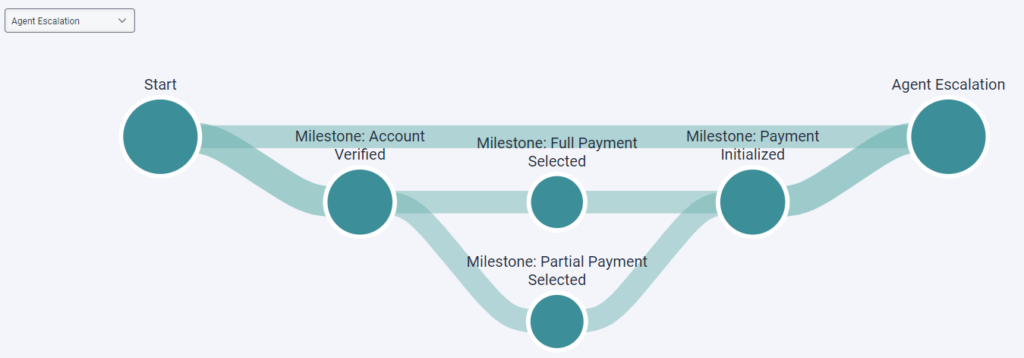
상담원 에스컬레이션으로 종료된 여정 경로 수를 보려면 다음을 확인하세요. 세부 왼쪽 하단의 확대/축소 컨트롤 옆에 있는 상자입니다. 터미널 노드를 클릭할 수도 있습니다. 상담원 에스컬레이션 상담원 에스컬레이션으로 종료된 상호작용을 나타냅니다. Architect는 선택한 터미널 노드 바로 앞에 있는 모든 노드를 강조 표시하고 상대 빈도 수를 표시합니다. - 완벽한 : Architect는 성공적으로 완료된 여행 경로를 보여줍니다.
 성공적으로 완료된 경로만 보려면 완벽한 드롭다운에서:
성공적으로 완료된 경로만 보려면 완벽한 드롭다운에서: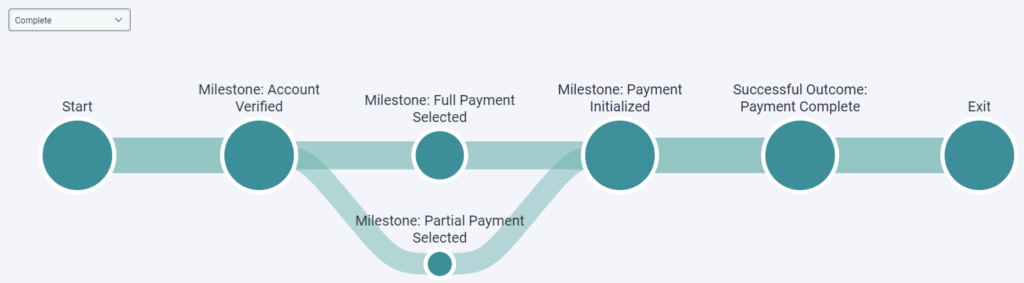 성공적으로 완료된 여행 경로의 수를 보려면 세부 왼쪽 하단의 확대/축소 컨트롤 옆에 있는 상자입니다. 터미널 노드를 클릭할 수도 있습니다. 출구 이는 성공적으로 완료된 상호작용을 나타냅니다. Architect는 선택한 터미널 노드 바로 앞에 있는 모든 노드를 강조 표시하고 상대 빈도 수를 표시합니다.
성공적으로 완료된 여행 경로의 수를 보려면 세부 왼쪽 하단의 확대/축소 컨트롤 옆에 있는 상자입니다. 터미널 노드를 클릭할 수도 있습니다. 출구 이는 성공적으로 완료된 상호작용을 나타냅니다. Architect는 선택한 터미널 노드 바로 앞에 있는 모든 노드를 강조 표시하고 상대 빈도 수를 표시합니다. - 연결 끊기 : 건축가는 연결이 끊어진 여행 경로를 보여줍니다.
 연결 끊김으로 끝난 경로만 보려면 연결 끊기 드롭다운에서:
연결 끊김으로 끝난 경로만 보려면 연결 끊기 드롭다운에서: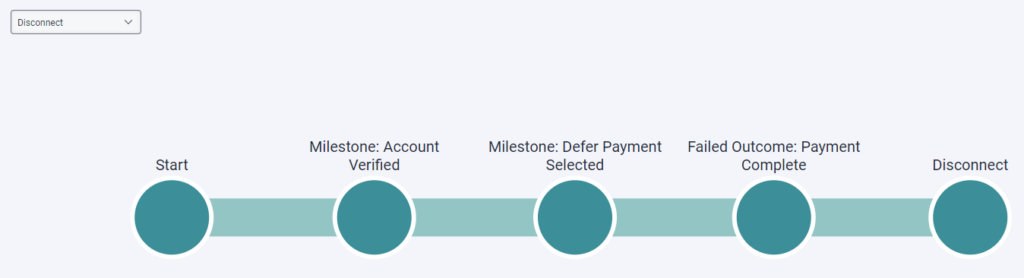 연결이 끊어진 여행 경로 수를 보려면 세부 왼쪽 하단의 확대/축소 컨트롤 옆에 있는 상자입니다. 터미널 노드를 클릭할 수도 있습니다. 연결 끊기 연결이 끊어진 상호작용을 나타냅니다. Architect는 선택한 터미널 노드 바로 앞에 있는 모든 노드를 강조 표시하고 상대 빈도 수를 표시합니다.
연결이 끊어진 여행 경로 수를 보려면 세부 왼쪽 하단의 확대/축소 컨트롤 옆에 있는 상자입니다. 터미널 노드를 클릭할 수도 있습니다. 연결 끊기 연결이 끊어진 상호작용을 나타냅니다. Architect는 선택한 터미널 노드 바로 앞에 있는 모든 노드를 강조 표시하고 상대 빈도 수를 표시합니다. - 오류: Architect는 오류로 종료된 여행 경로를 보여줍니다. 예를 들어 이 시나리오는 봇이 표현식 문제와 같은 문제를 발견할 때 발생할 수 있습니다.
 오류로 끝난 경로만 보려면 오류 드롭다운에서:
오류로 끝난 경로만 보려면 오류 드롭다운에서: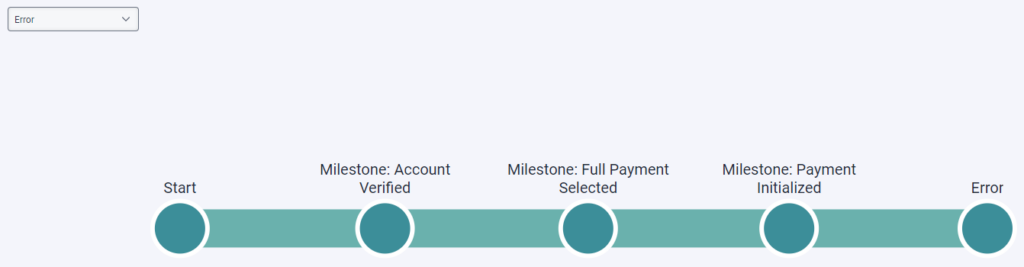 오류로 종료된 여행 경로 수를 확인하려면 세부 왼쪽 하단의 확대/축소 컨트롤 옆에 있는 상자입니다. 터미널 노드를 클릭할 수도 있습니다. 오류 오류로 종료된 상호작용을 나타냅니다. Architect는 선택한 터미널 노드 바로 앞에 있는 모든 노드를 강조 표시하고 상대 빈도 수를 표시합니다.
오류로 종료된 여행 경로 수를 확인하려면 세부 왼쪽 하단의 확대/축소 컨트롤 옆에 있는 상자입니다. 터미널 노드를 클릭할 수도 있습니다. 오류 오류로 종료된 상호작용을 나타냅니다. Architect는 선택한 터미널 노드 바로 앞에 있는 모든 노드를 강조 표시하고 상대 빈도 수를 표시합니다. - 인식실패 : 건축가는 인식 실패로 끝난 여정 경로를 보여줍니다. 예를 들어, 이 시나리오는 봇이 특정 횟수만큼 고객을 이해하지 못해 대화를 종료하는 경우에 발생할 수 있습니다.
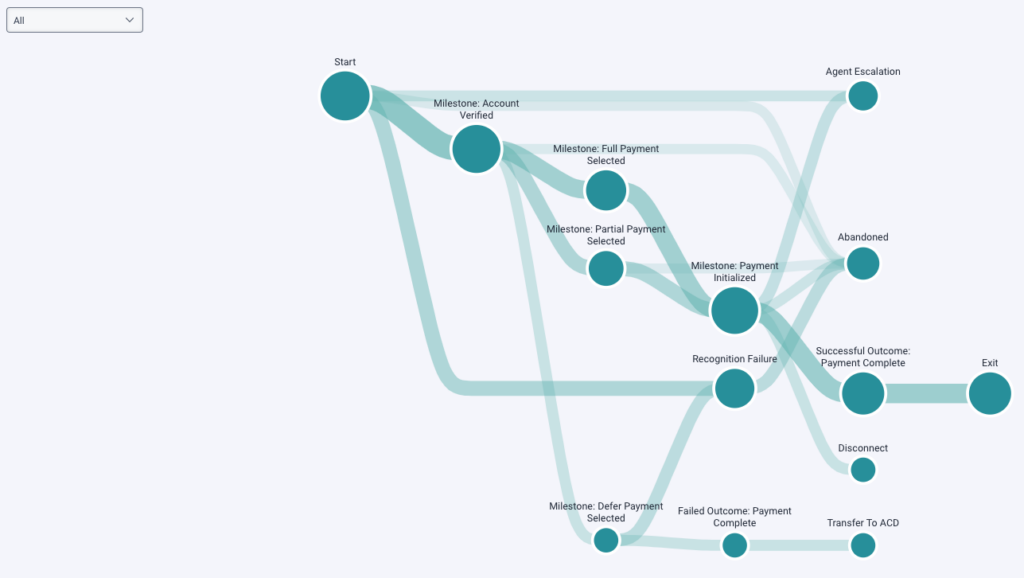 인식 실패로 끝난 경로만 보려면 인식실패 드롭다운에서:
인식 실패로 끝난 경로만 보려면 인식실패 드롭다운에서: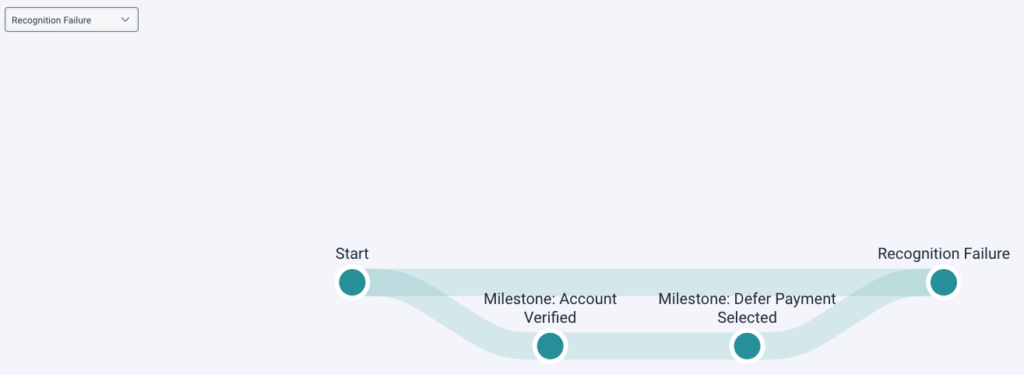
인식 실패로 종료된 이동 경로 수를 확인하려면 세부 왼쪽 하단의 확대/축소 컨트롤 옆에 있는 상자입니다. 터미널 노드를 클릭할 수도 있습니다. 인식실패 . Architect는 선택한 터미널 노드 바로 앞에 있는 모든 노드를 강조 표시하고 상대 빈도 수를 표시합니다. - 옮기다 : 건축가는 전송 작업으로 끝나는 여정 경로를 보여줍니다.
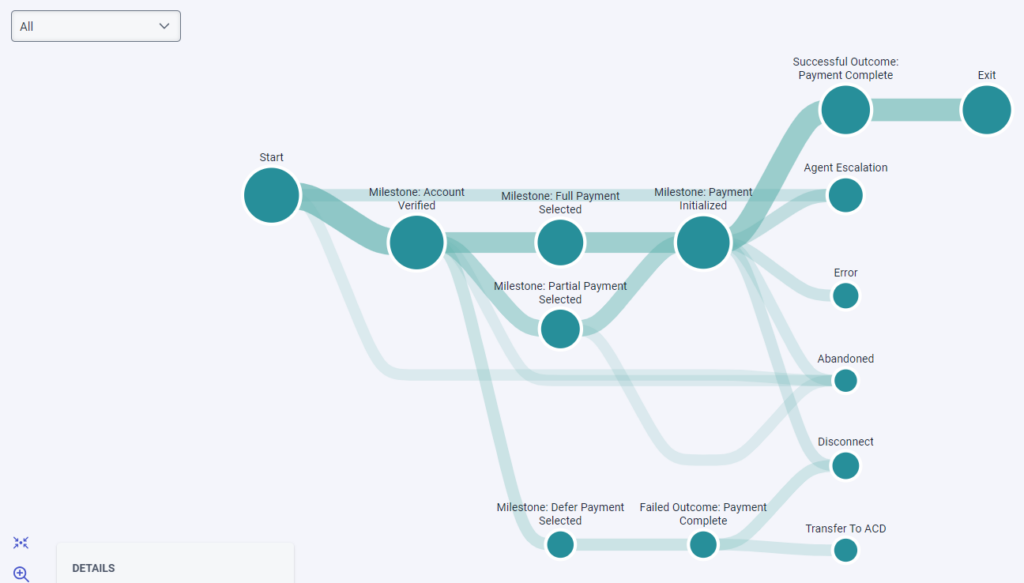 전송 작업으로 끝난 경로만 보려면 다음을 선택하세요. 옮기다 드롭다운에서:
전송 작업으로 끝난 경로만 보려면 다음을 선택하세요. 옮기다 드롭다운에서: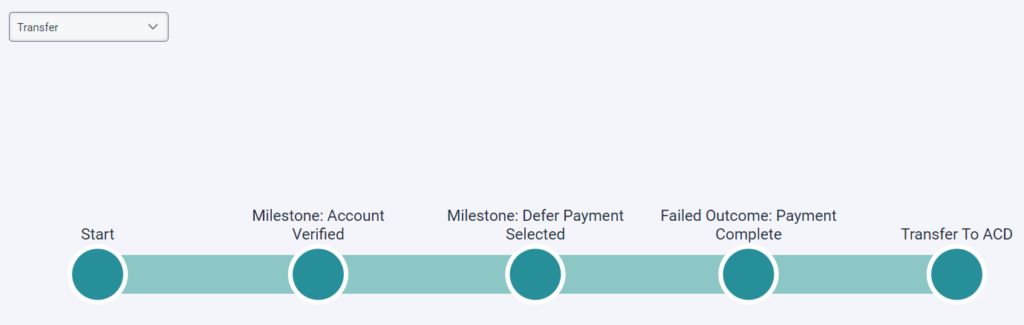
환승 작업으로 끝난 여행 경로의 수를 확인하려면 다음을 확인하세요. 세부 왼쪽 하단 확대/축소 컨트롤 옆에 있는 상자입니다. 예를 들어, 터미널 노드를 클릭할 수도 있습니다. ACD로 전송 Genesys Cloud ACD로 전송되어 끝난 상호작용을 나타냅니다. 건축가는 선택된 터미널 노드 바로 앞에 있는 모든 노드를 강조 표시하고 상대적 빈도 수를 표시합니다.